Win10不好用,優化靠管家?其實,Win10自帶更便捷
原文來自:http://www.icpcw.com/Information/Tech/News/3305/330552_all.htm
筆者玩機二十餘載,坦率說,Win10是個奇葩,它不斷地更改著各種設定,原本好找的,找不到了;實用的功能,圖示隱藏了;原來一步就搞定的,現在不看攻略找不到了……所以,也難怪很多電腦使用者(尤其是膝上型電腦使用者)埋怨Win10太渣。也正因為如此,每當我們說“大家儘量不要裝國產軟體、××管家”時,讀者們也會茫然地反問:那Win10優化不得靠管家嗎?
說到這裡,筆者可就有不同觀點了:Win10雖奇葩,但說優化必須靠管家,那就是笑話了。幾乎所有國產管家軟體都是把Windows自帶的各種優化功能集合到了一起,僅僅是做了一個整合。但由於它們“副作用”太大,所以還是靠Windows自帶的優化功能更靠譜!而且,如今依靠Win10自帶的小娜助手,完成優化可說是比管家更便捷!
●“此電腦”圖示又又又不見了,秒找回
國內使用者非常喜歡用“此電腦”圖示開啟磁碟選項,但是Win10簡直是和大家藏貓貓。最初是把“此電腦”圖示預設隱藏,使用者非得進入“個性化→桌面主題→桌面圖示設定”進行新增。在數次Win10更新後,膝上型電腦使用者徹底崩潰了,因為“桌面圖示設定”按鈕給藏到了“桌面主題”介面的右上角,預設開啟介面時根本看不到了……
有沒有辦法迅速搞定這個事兒呢?有,而且非常高效,瞬間完成:
按下Win+Q調出Cortana(小娜智慧助手)的對話方塊介面,直接輸入“桌面圖示”然後確認,就出現桌面圖示設定介面了(圖1),勾選新增“計算機”項即可
●應用都裝C盤,128GB SSD扛不住了,碟符輕鬆改
Win10的預設下載位置、軟體安裝位置都是C盤,最要命的是應用商店裡面的所有APP下載,檔案也都保留在C盤,安裝也是在C盤的——筆記本使用者可就扛不住了,128GB SSD的系統盤哪裡經得住這樣折騰啊,幾下就被塞滿了。
那麼,有沒有什麼辦法把“預設路徑”改到其他碟符呢?當然有。之前的Win10要解決這個問題還需要幾步,而最近的系統更新完成後,瞬間就能到達關鍵介面!方式是:先Win+Q組合鍵,輸入“儲存”二字並確認,這樣就進入儲存位置更改介面了(圖2)。在這裡,你可以將應用、文件、音樂、照片/視訊的預設儲存路徑全部設定為其他碟符,比如D盤。
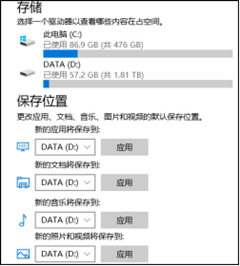
●啟動專案優化,一步到達
很多使用者喜歡裝一大堆軟體,然後就覺得啟動速度慢了(這本身是正常現象),需要優化啟動專案,減少載入的啟動項。其實,這個過程完全不需要什麼管家來幫忙,所有版本的Windows都自帶啟動項,可以在裡面禁用某些軟體的自動載入。
以往的攻略文章會告訴你:滑鼠右擊桌面工作列→選擇“工作管理員”→選擇“啟動”項。不過膝上型電腦上,如果沒滑鼠,操作起來還是有點麻煩。更簡單的方式是:Win+Q,然受輸入“啟動”二字,游標選擇上面的“檢視在啟動Windows時哪些程序會自動啟用”項並確認(圖3)。
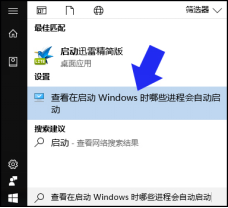
進入“啟動”介面(圖4)後就簡單了,把不想啟動的程序,選上,滑鼠右鍵,選擇禁用即可。另外介面的右下角其實也有禁用按鈕——這裡我為了節約圖片空間裁剪掉了。
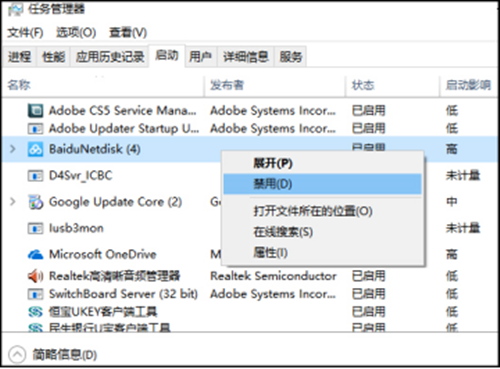
●自動更新不能關,但可設定啟動時段
很多膝上型電腦使用者都抱怨說Win10的後臺自動更新(包括更新下載)讓筆記本像卡死了一樣,弄得遊戲不流暢,網頁都打不開,“很鬧心”,並諮詢我們如何關閉系統更新。
我們要強調:系統更新是有必要的,不能關!但你可以調整系統更新的啟動時間,設定為你不用電腦的時間段即可(你可以一直開著電腦)。
方法依然簡單便捷,Win+Q,輸入“系統更新”並確認,在彈出的介面中選擇“更改使用時段”選項(圖5)。然後再設定一個你不用電腦的時段(圖6),保持那時電腦開著即可。
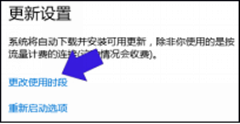
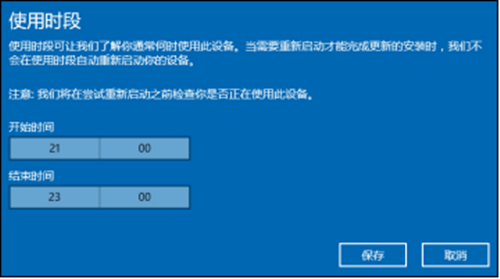
●磁碟垃圾檔案清理瞬間搞定
說起來可能有人不相信,現在還有很多讀者認為“磁碟垃圾檔案清理”需要××管家才能完成。真相是:幾十年前的Windows就有磁碟清理、磁碟整理功能了,絕大部分垃圾檔案的清理Windows自己就能搞定(只有極少量頑固程式檔案在解除安裝後都不太乾淨,可以藉助一些國外的小型綠色清理軟體來搞定)。
不過呢,以往要進行磁碟清理,還需要點幾下滑鼠:在特定碟符上點滑鼠右鍵,選“屬性”,再選擇“磁碟清理”。如今可以更快捷了:直接Win+Q,輸入“磁碟清理”並確認,然後選擇一個碟符(通常是C盤需要清理)就OK啦!過一會,系統會給出一個報告,告訴你這個碟符裡有哪些垃圾,你選擇並清理即可(圖7)。注意,C盤裡佔空間最多的磁碟垃圾往往是“臨時檔案”和“系統錯誤記憶體轉儲檔案”,勾選它們,然後點“確定”就能完成清理了。
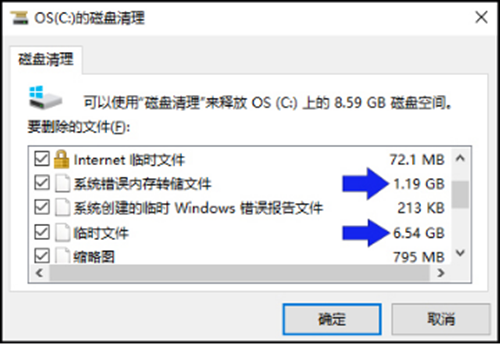
同理,Win+Q輸入“磁碟整理”,就能進入“磁碟整理”功能,不過這個功能主要針對機械硬碟(SSD基本不需要這個功能),目的是把大檔案中零散存放的細碎檔案塊整理到一起存放,這樣可以極大提升訪問效率——也就是讀取速度更快。一般一年做一到兩次磁碟整理即可。
